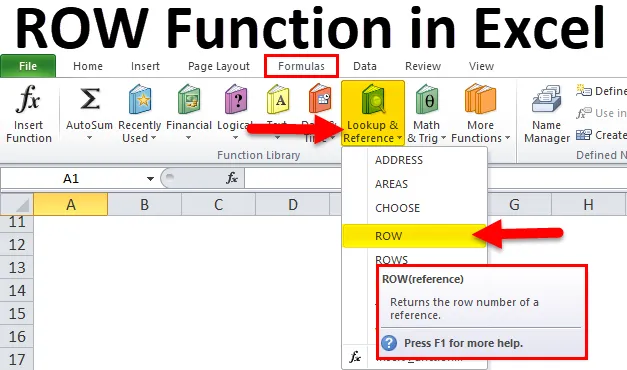
Excel ROW-funktion (innehållsförteckning)
- ROW i Excel
- ROW-formel i Excel
- Hur använder man ROW-funktionen i Excel?
ROW i Excel
- ROW-funktion är en förbyggd integrerad funktion i Excel som kategoriseras under Lookup & Reference-funktion.
- ROW-funktionen i Excel bestämmer radnumret för det intervall du anger och radnumret för en enda cell.
- ROW-funktionen i Excel används för att skapa en serienummerlista i ditt kalkylblad. bara du behöver ange radfunktioner utan några argument i en första cell och dra den upp till den sista cellen. Så att det kommer att tilldela serienummer.
Definition
ROW-funktionen i Excel returnerar radnumret för den givna cellreferensen.
ROW-formel i Excel
Nedan är ROW-formeln i Excel:
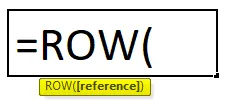
ROW-funktionen i Excel har nedan nämnda argument:
- (referens): (Valfritt argument) Det är området för celler eller cellreferens du vill ha radnumret för. ROW-funktionen returnerar alltid ett numeriskt värde
Notera:
- Om (referens) -argumentet lämnas tomt eller inte skrivs in eller utelämnas, returnerar funktionen radnumret för den aktuella cellen (dvs. det är cellen där radfunktionen anges).
- Flera referenser eller adresser kan läggas till eller inkluderas i ROW-funktionen.
- Om referensargumentet matas in som en matris returnerar ROW-funktionen i Excel radnumren för alla raderna i den arrayen.
Hur använder man ROW-funktionen i Excel?
ROW-funktionen i Excel är mycket enkel och enkel att använda. Låt oss nu se hur man använder denna ROW-funktion i Excel med hjälp av några exempel.
Du kan ladda ner denna Excel-mall för ROW-funktion här - ROW-funktionen Excel-mallROW i Excel-exempel 1 - Ta reda på ROW-nummer för den aktuella cellen
Om du anger = ROW () i någon cell i excel kommer den att returnera radnumret för den cellen. Låt oss kolla in det här. I nedanstående exempel, För cellen "B8", måste jag ta reda på radnumret för den cellen med hjälp av ROW-funktionen.
Låt oss tillämpa ROW-funktion i cell "B8", välj cellen "B8" där ROW-funktionen måste tillämpas.
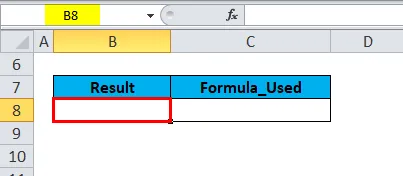
Klicka på infoga-funktionsknappen (fx) under formelverktygsfältet, en dialogruta kommer att visas. Skriv nyckelordet "rad" i sökningen efter en funktionsruta, ROW-funktion visas i välj en funktionsruta. Dubbelklicka på ROW-funktionen.
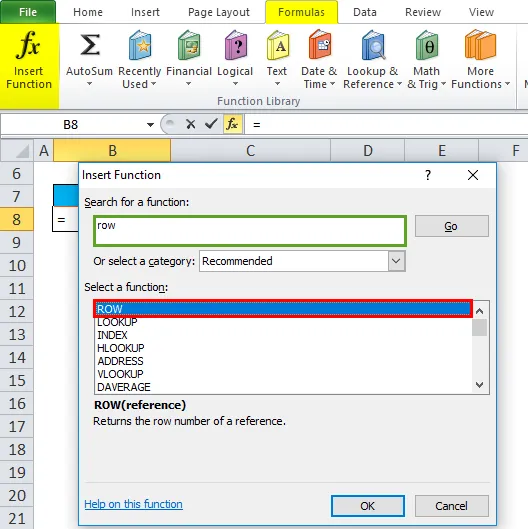
En dialogruta visas där argument för ROW-funktion måste fyllas eller anges dvs. = ROW ((referens)).
(referens) : (Valfritt argument) Det är en cellreferens som du vill ha radnumret för. Här lämnas det tomt eller detta argument matas inte in, eftersom vi vill ha radnummer för den aktuella cellen (dvs. det är cellen som radfunktionen matas in). Klicka på OK .
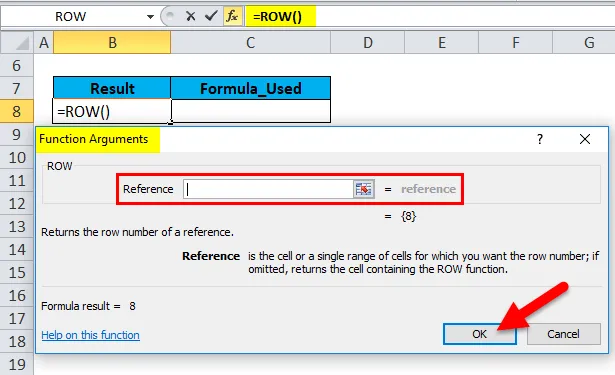
= ROW () utan referensargument returnerar radnumret för cellen där du angav radfunktionen, dvs 8 .
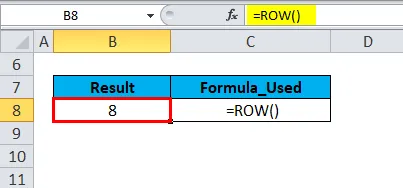
ROW i Excel Exempel # 2 - Ta reda på ROW Number för den angivna cellen
Om du nämner en cellreferens med ROW-funktionen kommer den att returnera radnumret för den cellreferensen. Låt oss kolla in det här.
I det nedan nämnda exemplet, datakolumnen innehåller "B13" i cellen B13, jag måste ta reda på radnumret för den cellen med hjälp av ROW-funktionen.
Låt oss tillämpa ROW-funktion i cell "C13", välj cellen "C13" där ROW-funktionen måste tillämpas.
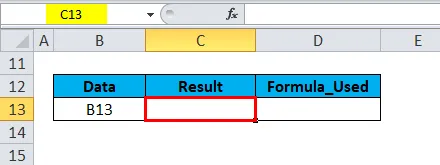
Klicka på infoga-funktionsknappen (fx) under formelverktygsfältet, en dialogruta kommer att visas. Skriv nyckelordet “ROW” i sökningen efter en funktionsruta, ROW-funktionen visas i välj en funktionsruta. Dubbelklicka på ROW-funktionen.
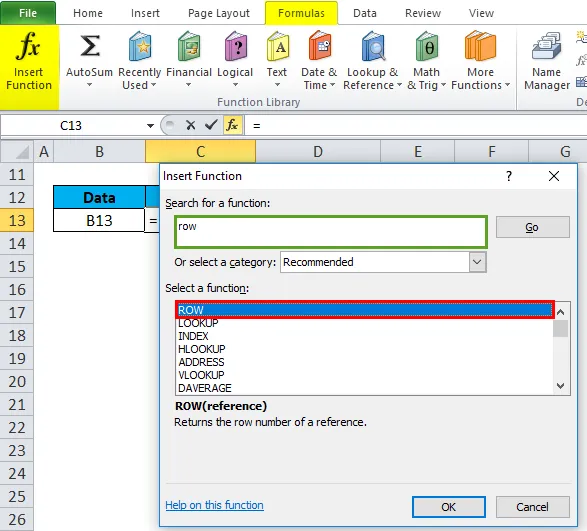
En dialogruta visas där argument för ROW-funktion måste fyllas eller anges dvs. = ROW ((referens))
(referens) : Det är en cellreferens som du vill ha radnumret för. Här är det ”B13”. Klicka ok. efter att ha angett referensargument i radfunktionen ie = ROW (B13).
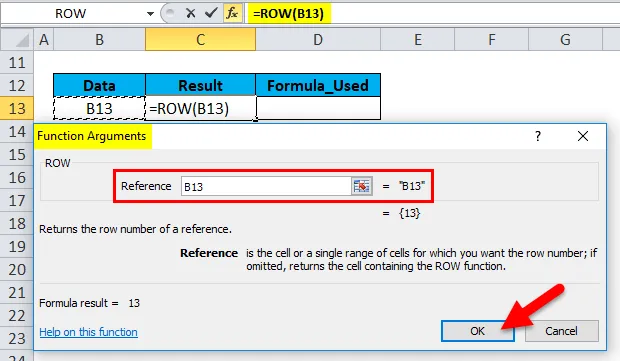
= ROW (B13) returnerar radnumret för den angivna cellreferensen dvs. 13.
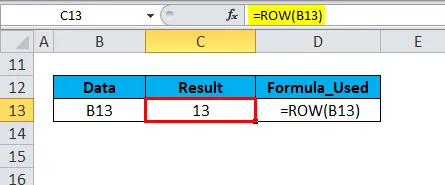
Exempel 3 - Ta reda på ROW-nummer för en rad celler
När vi tillämpar radfunktionen för ett specificerat intervall i excel kommer den att returnera radnumret för den översta raden i det angivna intervallet. Låt oss kolla in det här.
I det nedan nämnda exemplet innehåller tabellen studentpoäng i kolumn F & deras ämnespoäng i kolumn G. Det är inom ett intervall av F7: G11, jag måste ta reda på den översta raden i det angivna intervallet (F7: G11) med hjälp av ROW-funktionen.
Låt oss tillämpa ROW-funktion i cell "G14", välj cellen "G14" där ROW-funktion måste tillämpas.
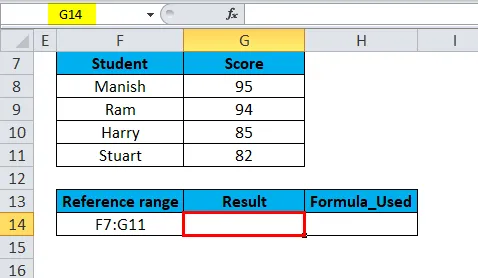
Klicka på infoga-funktionsknappen (fx) under formelverktygsfältet, en dialogruta kommer att visas. Skriv nyckelordet "rad" i sökningen efter en funktionsruta, ROW-funktion visas i välj en funktionsruta. Dubbelklicka på ROW-funktionen.
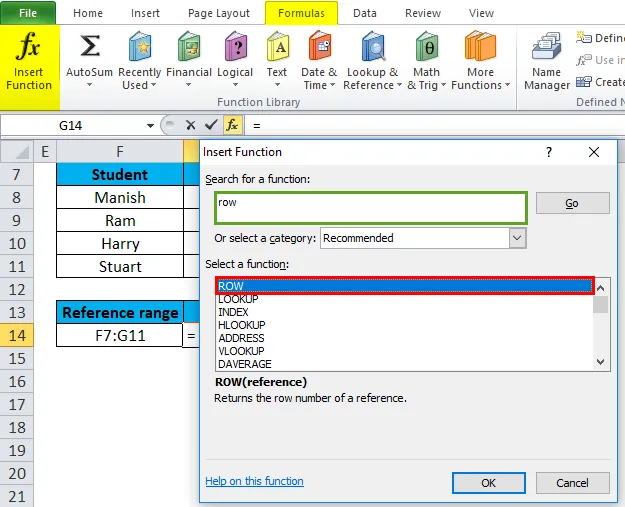
En dialogruta visas där argument för ROW-funktion måste fyllas eller anges dvs. = ROW ((referens))
(referens) : är en cell eller ett område med celler som vi vill ha radnumret för.
Här tar vi ingångsreferens som ett intervall av celler, dvs. F7: G11. Klicka ok. efter att ha angett referensargumentet (F7: G11) i radfunktionen ie = ROW (F7: G11).
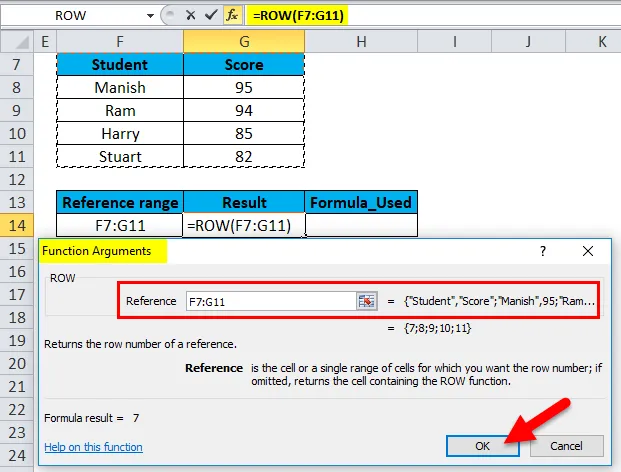
= ROW (F7: G11) returnera radnumret för den översta raden i det angivna intervallet, dvs 7.
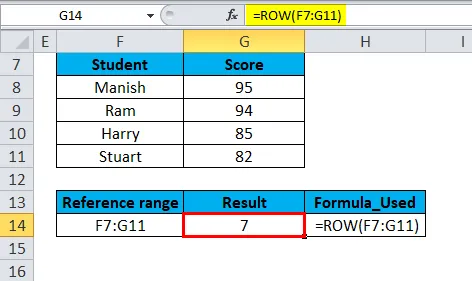
Saker att komma ihåg om ROW- funktionen i Excel
- ROW-funktionen i Excel accepterar ett tomt värde, referens & intervallvärden i argumentet.
- Argumentet ROW-funktion är valfritt dvs. = ROW ((referens)) När det finns en fyrkantig konsol () i ett argument med excel-funktion, indikerar det att argumentet är en valfri parameter. Där du kan hoppa över eller lämna tomt.
- Radfunktion används som en kapslad funktion med andra excelfunktioner, dvs den används ofta tillsammans med andra excelfunktioner som ADDRESS, IF (Logical features) och andra funktioner med flera kriterier.
- ROW-funktionen har begränsningar, ROW-funktionen beaktar bara en ingång, så vi kan inte ange flera referenser eller adresser i radargument.
- I ROW-funktionen kan vi antingen ange cellreferens eller intervallvärden i argumenten. Om vi försöker använda eller lägga till någon av de andra referenserna tillsammans med det intervallet, kommer ROW-funktion att returnera ett #NAME? fel.
I det nedan nämnda exemplet, här har jag lagt till "B8" cellreferens tillsammans med intervallvärdet "F7: G11" dvs. = ROW (F7: G11B8)
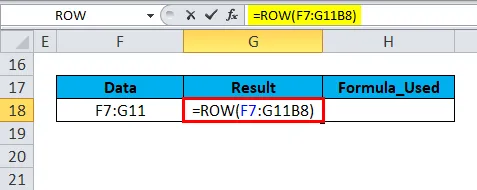
= ROW (F7: G11B8) kommer att resultera i eller returnerar #NAME? fel.
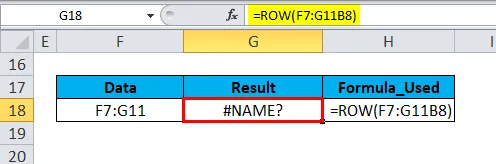
Rekommenderade artiklar
Detta har varit en guide till ROW i Excel. Här diskuterar vi ROW-formeln i Excel och hur man använder en ROW-funktion i Excel tillsammans med praktiska exempel och nedladdningsbar Excel-mall. Du kan också gå igenom våra andra föreslagna artiklar -
- Guide till Excel SUMIF-funktion
- MS Excel: PROPER-funktion
- Bästa exemplet på SUBTOTAL-funktion
- Hur använder jag Excel RATE-funktion?